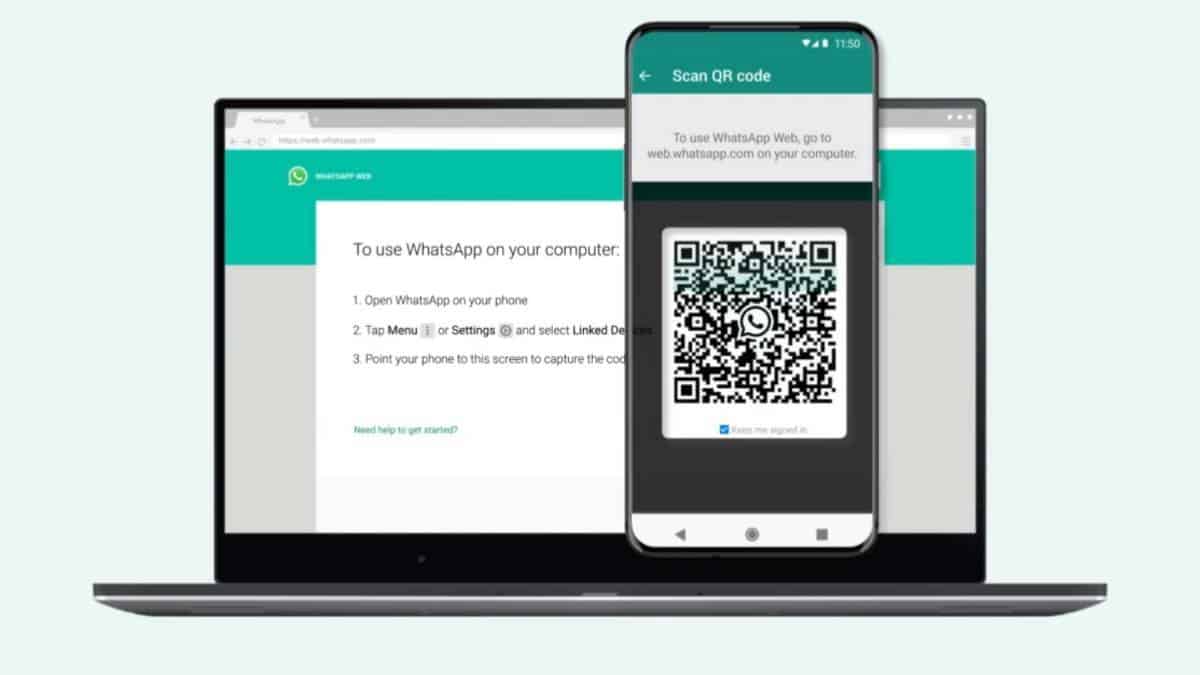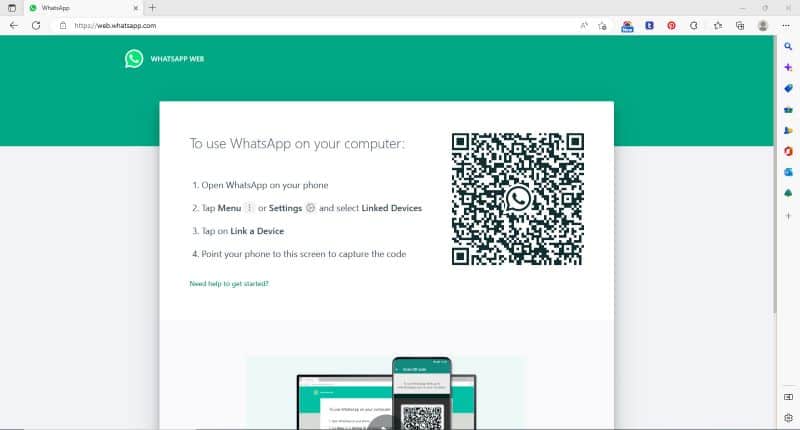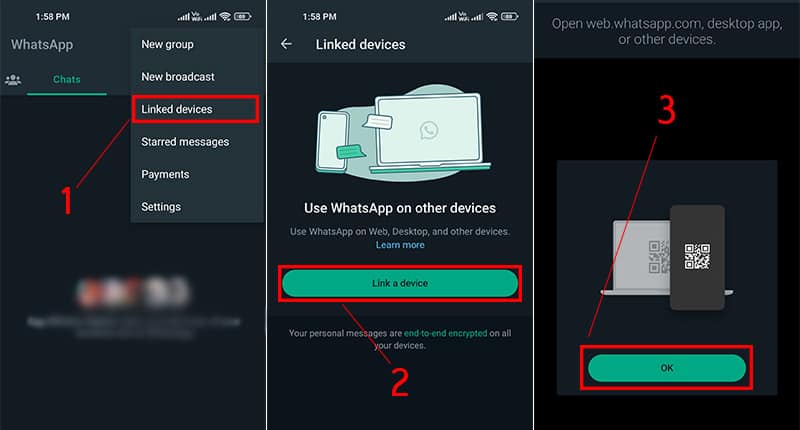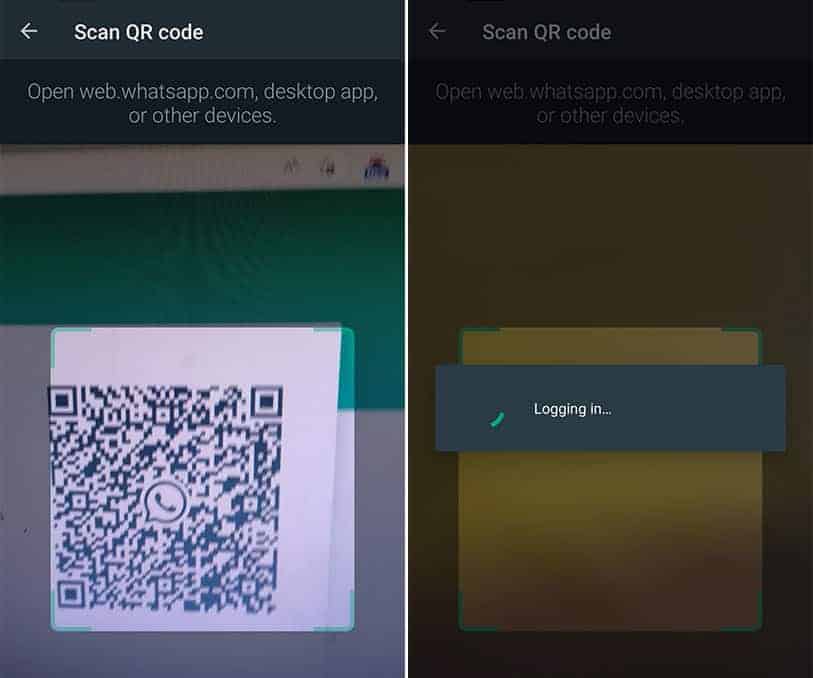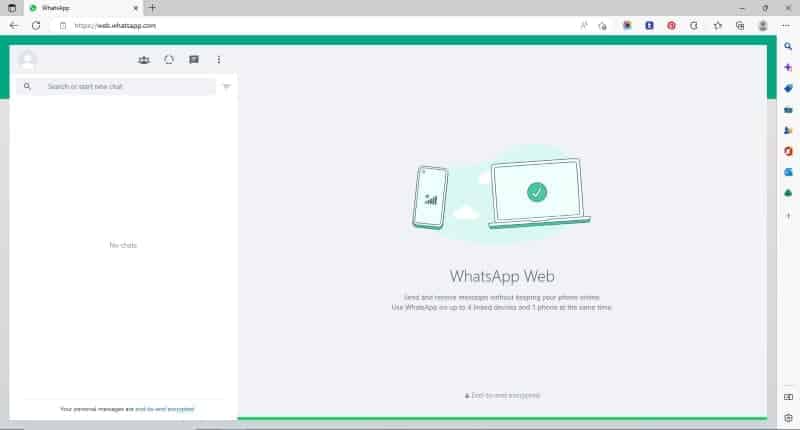क्या आप अपने कंप्यूटर का उपयोग करते समय वाट्सऐप पर दोस्तों और परिवार के साथ जुड़े रहना चाहते हैं? तो आप वाट्सऐप वेब की मदद से बड़ी आसानी से किसी भी डिवाइस में अपने वाट्सऐप अकाउंट को एक्सेस कर सकते है।
कंप्यूटर या लैपटॉप में चैटिंग के अनुभव को और भी मजेदार बनाने के लिए WhatsApp Font Style कैसे बदलें? लेख जरूर पढ़ें। .
आएये जानें डेस्कटॉप या लैपटॉप कंप्यूटर पर WhatsApp का उपयोग कैसे कर सकते हैं। लेकिन इससे पहले जान लें की वाट्सऐप वेब क्या होता है उसके बाद अपने कंप्यूटर या लैपटॉप पर WhatsApp का उपयोग करने की सुविधा का आनंद लें।
Table of contents
WhatsApp Web क्या है?
WhatsApp Web, WhatsApp खाते का एक कंप्यूटर आधारित एक्सटेंशन है। जिसमे आपके द्वारा भेजे और प्राप्त किए गए संदेश आपके फ़ोन और आपके कंप्यूटर के बीच पूरी तरह से सिंक किए जाते हैं, जिसकी वजह से आप दोनों डिवाइस पर सभी संदेश देख सकते हैं।
Whatsapp web के लाभ
WhatsApp Web का उपयोग करने के कई लाभ है। इसे कंप्यूटर पर उपयोग कर सकते हैं, जो लंबे संदेशों को टाइप करने और पढ़ने के लिए अधिक सुविधाजनक हो सकता है। जब आप अपने फोन से दूर होते हैं तो यह व्हाट्सप्प से जुड़े रहने का एक शानदार तरीका भी है।
कंप्यूटर या लैपटॉप में वाट्सऐप कैसे चलाए
कंप्यूटर में वाट्सऐप इस्तेमाल करने के दो सबसे आसान तरीका है whatsapp वेब और whatsapp वेब ऐप। और इनमें whatsapp वेब सबसे बेहतर तरीका है क्योकि इस्तेमाल करने के लिए आपको किसी भी तरह की कोई अतिरिक्त सॉफ्टवेयर अपने कंप्यूटर में इनस्टॉल करने की आवश्यकता नहीं पड़ेगी।
1. कंप्यूटर या लैपटॉप में WhatsApp वेब पर वाट्सऐप कैसे चलाए
WhatsApp वेब को बेहतर तरीके से इस्तेमाल करने के लिए यह सुनिश्चित जरूर करें कि आपके फ़ोन और कंप्यूटर दोनों पर एक स्थिर इंटरनेट कनेक्शन है। साथ ही आपको अपने फोन को भी पास रखना चाहिए, ताकि वेबसाइट का उपयोग करते समय आपको नोटिफिकेशन्स और संदेश प्राप्त करने की आवश्यकता होगी।
समय की आवश्यकता: 3 मिनट
WhatsApp Web का उपयोग करना अपने फ़ोन को उठाए बिना कंप्यूटर पर अपने WhatsApp खाते को एक्सेस करने का एक आसान तरीका है। तो आइये जाने WhatsApp वेब का उपयोग कैसे करें:
- WhatsApp वेब वेबसाइट पर जाएँ.
सबसे पहले अपने कंप्यूटर या लैपटॉप पर वेब ब्राउज़र खोलें (जैसे क्रोम, ओपेरा, फ़ायरफ़ॉक्स, सफारी) और उसमें WhatsApp Web सर्च करें या आप सीधे https://web.whatsapp.com/ लिंक के माध्यम से वाट्सऐप वेब तक पहुँच सकते है। जँहा आपको एक QR कोड दिखाई देगा।

- अपने फोन पर WhatsApp खोलें
अपने एंड्राइड या आईफोन में वाट्सऐप खोलें और “मेनू” या “सेटिंग” पर जाएं फिर Linked Devices चुनें। और Link a device पर टैप करें। इससे आपके फ़ोन में वाट्सऐप QR कोड स्कैनर ओपन हो जाएगा।

- WhatsApp वेब वेबसाइट पर प्रदर्शित QR कोड को स्कैन करें
स्मार्टफोन में वाट्सऐप QR कोड स्कैनर खुलने के बाद इससे WhatsApp वेब वेबसाइट पर दिख रहे QR कोड को स्कैन करने के लिए उपयोग करें। यह आपके फोन को आपके कंप्यूटर से लिंक करेगा, जिससे आप दोनों उपकरणों पर व्हाट्सएप का उपयोग कर सकते हैं।

- क्यूआर कोड स्कैन होने के बाद, कंप्यूटर से सिंक होने तक इंतजार करें
एक बार क्यूआर कोड स्कैन हो जाने के बाद, आप अपने कंप्यूटर पर अपने सभी व्हाट्सएप चैट देख पाएंगे। अब आप संदेश भेज और प्राप्त कर सकते हैं, साथ ही अपने कंप्यूटर से मीडिया (जैसे फ़ोटो और वीडियो) देख और भेज सकते हैं।

2. कंप्यूटर या लैपटॉप में वाट्सऐप ऐप से वाट्सऐप कैसे चलाए
व्हाट्सएप वेब का उपयोग करने के अलावा, आप व्हाट्सएप डेस्कटॉप ऐप का भी उपयोग कर सकते हैं। व्हाट्सएप डेस्कटॉप ऐप विंडोज और मैक दोनों प्लेटफॉर्म्स के लिए उपलब्ध है। ऐप व्हाट्सएप वेब की तरह ही काम करता है, लेकिन यह एक स्टैंडअलोन एप्लिकेशन है जिसे आप वेब ब्राउज़र खोले बिना सीधे उपयोग कर सकते हैं।
कंप्यूटर या लैपटॉप में वाट्सऐप ऐप कैसे डाउनलोड करें
Whatsapp वेब ऐप का अपने कंप्यूटर में इनस्टॉल करने के आपको ब्राउज़र में Download Whatsapp सर्च करना होगा या फिर आप सीधे https://www.whatsapp.com/download पेज में जाकर अपने कंप्यूटर के लिए Whatsapp डाउनलोड कर सकते है।
डाउनलोड करने के बाद इनस्टॉल कर लें। इंस्टाल होने के बाद आपको पहले तरीके की तरह ही इसमें भी लॉगिन करना होगा। इस तरह से आप वेब ऐप अपने कम्यूटर में इस्तेमाल कर सकते है।
चाहे आप WhatsApp वेब या डेस्कटॉप ऐप का उपयोग करें। दोनों में ही आपके मोबाइल ऐप की सभी विशेषताएं आपकी कंप्यूटर पर होंगी, जिसमें संदेश भेजने और प्राप्त करने, वॉयस और वीडियो कॉल करने और फ़ोटो और वीडियो साझा करने की क्षमता शामिल है।
वाट्सऐप वेब या वाट्सऐप वेब ऐप चलाने के लिए जरूरी बातें
WhatsApp वेब का उपयोग करना आपके संपर्कों से जुड़े रहने और अपने फ़ोन को उठाए बिना चैट करते रहने का एक सुविधाजनक तरीका है। बस फोन को पास रखें, क्योंकि व्हाट्सएप वेब एक सक्रिय इंटरनेट कनेक्शन और आपके फोन के व्हाट्सएप सर्वर से कनेक्शन पर निर्भर करता है।
वाट्सऐप वेब से लॉगआउट कैसे करें?
यदि आप व्हाट्सएप वेब या व्हाट्सएप वेब ऐप से लॉग आउट करना चाहते हैं, तो अपने फोन पर “सेटिंग्स” मेनू पर वापस जाएं और Linked Devices चुने। Linked Devices पेज पर आपको वे सभी डिवाइस दिखाई देंगी जिनमे आपने Whatsapp वेब का इस्तेमाल किया है।
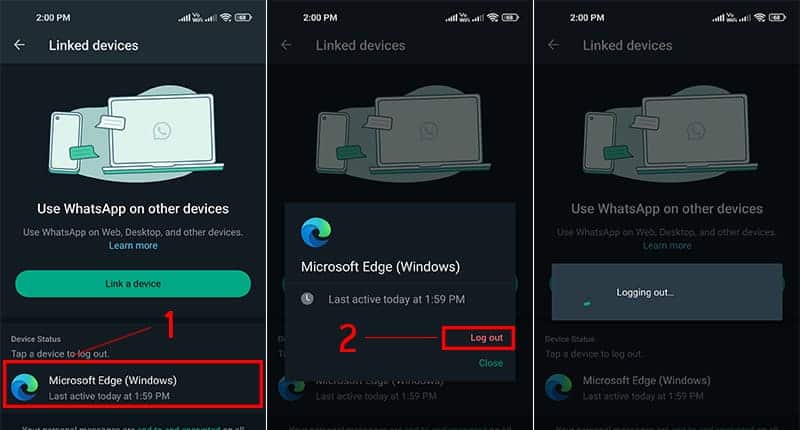
Linked Devices डिवाइस सूचि में आपको उस डिवाइस पर टैप करना है जिससे आप लॉगआउट होना चाहते है। इसके अलावा आप सीधे ही whatsaap वेब पर इसके मेनू में जाकर लॉगआउट को क्लिक कर सकते है।
निष्कर्ष
कुल मिलाकर, व्हाट्सएप वेब और डेस्कटॉप ऐप लोकप्रिय मैसेजिंग प्लेटफॉर्म व्हाट्सएप्स के माध्यम से जुड़े रहने और दोस्तों और परिवार के संपर्क में रहने के लिए सबसे अच्छा विकल्प हैं।
FAQ
संदेश भेजने के लिए, बस आप उस कांटेक्ट या ग्रुप का चयन करें जिसे आप संदेश भेजना चाहते हैं। इसके बाद स्क्रीन के निचले भाग में टेक्स्ट बॉक्स में अपना संदेश टाइप करें, और “Enter” दबाएं या “Send” बटन पर क्लिक करें।
फ़ोटो, वीडियो, दस्तावेज़ या अन्य फ़ाइलें भेजने के लिए “Attachment” बटन का उपयोग कर सकते हैं। बस “Attachment” बटन पर क्लिक करें, उस फ़ाइल को चुनें जिसे आप भेजना चाहते हैं, और “Open” पर क्लिक करें।
वॉइस या वीडियो कॉल करने के लिए, फ़ोन पर whatsaap में स्क्रीन के ऊपरी दाएं कोने में “Phone” या “Video” आइकन पर क्लिक करें। लेकिन इसके लिए आपके फ़ोन में माइक्रोफोन और कैमरे की सुविधा जरूर होनी चाहिए।
Whatsapp के बेहतर विकल्प है Signal Private, Messenger, Telegram Messenger, LINE, Threema और Discord. इनके बारे में विस्तार से जानने के लिए WhatsApp के बेहतर विकल्प जरूर पढ़ें।